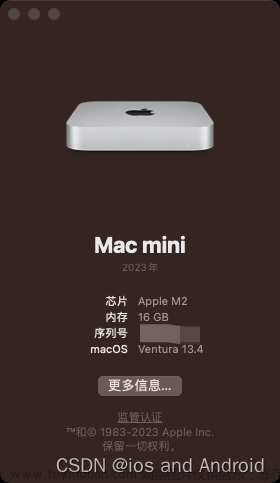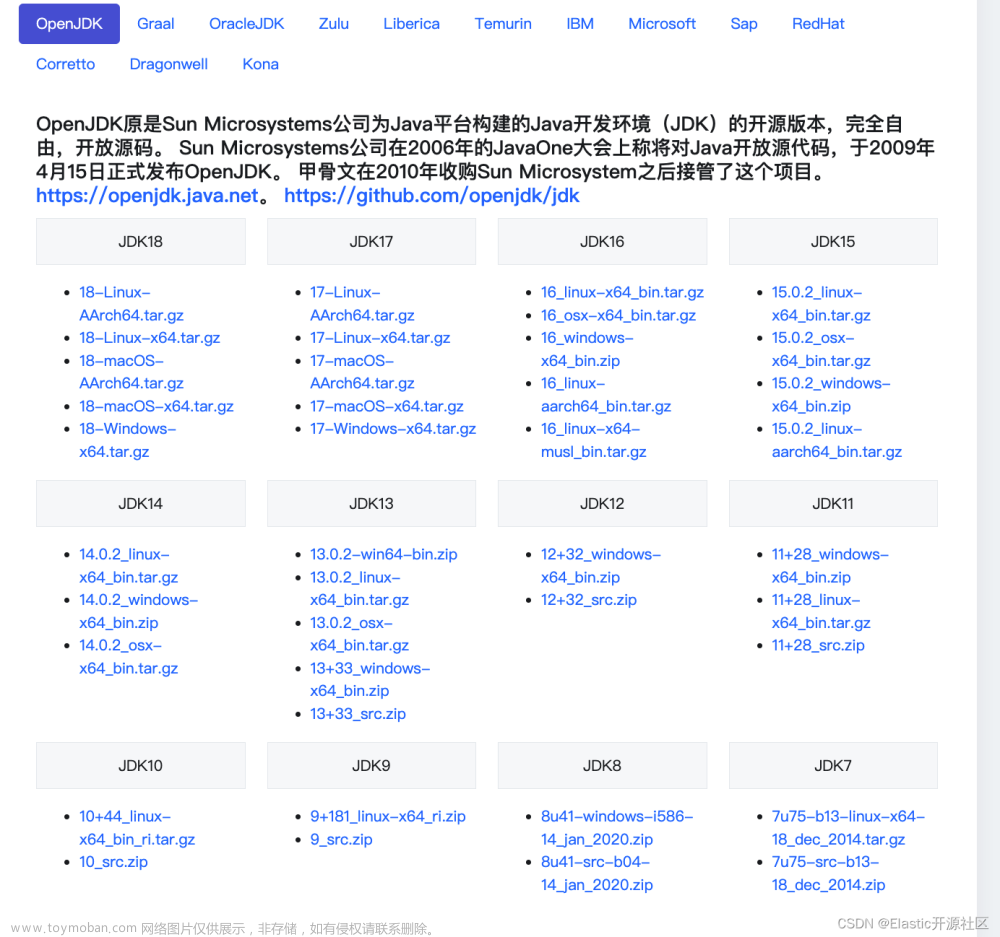mac版本微信中并没有指定备份路径的功能,备份的聊天记录文件也在一个很难找的位置。对于使用256g硬盘的mac的用户,微信聊天记录动辄十几G、几十G的大小,会造成非常严重的硬盘容量恐慌。所以把微信备份文件迁移到外置硬盘是一件非常有意义的工作。
微信的备份路径
微信的备份在 ~/Library/Containers/com.tencent.xinWeChat/Data/Library/Application\ Support/com.tencent.xinWeChat/2.0b4.0.9这个目录下面的 Backup 文件夹里面。
每一个微信账号的聊天记录备份对应这个目录下的一个文件夹(名称为一长串的字母及数字)
知道了文件备份在那个目录,其实我们只需要每次备份完成之后,把这个里面的文件夹剪切粘贴到移动硬盘的指定位置即可。
需要恢复备份的时候再从移动硬盘里面把文件拷贝回这个目录即可。
软链接备份
前一种方式操作起来稍微有点麻烦,需要自己来回复制,怎么才能省略掉这两个手动复制粘贴的操作呢,答案就是使用软连接的方式。
如果你的mac版微信没有执行过备份操作,那可能没有这个Backup目录,或者Backup目录下面没有子目录,为了保证文件权限一致,需要先执行一次备份生成这个目录(无需全量备份,只备份一个人的聊天记录都行)
备份完成之后,将该 Backup 目录复制到移动硬盘下的某个目录,比如 /Volumes/硬盘名/backup/wechat
复制完成之后就可以把微信默认备份路径下的 Backup 目录删除了,当然你不放心的话,也可以删除前先备份一下。
然后创建软连接,打开终端,执行如下命令。(注意。此处的 硬盘名 要改成你自己的外置硬盘的盘符名称)
ln -s /Volumes/硬盘名/backup/wechat/Backup ~/Library/Containers/com.tencent.xinWeChat/Data/Library/Application\ Support/com.tencent.xinWeChat/2.0b4.0.9/Backup
此时就能看到软连接已经创建好了,微信目录下的Backup已经指向到了移动硬盘下的Backup目录
- 第一步的时候我们已经备份了一次,此时进入微信的备份设置那里进入管理备份文件栏目之后,按道理是能看到一个备份的,但是实际上却毛都没有,这又是闹哪样呢
- 因为mac下的应用是以沙盒模式运行,无法直接读取不在该应用程序目录以外的目录,所以虽然创建软连接把备份目录指向外置硬盘了,但实际上还是读取不到的。要解决这个问题需要先退出微信,然后重新签名微信,再执行如下代码即可给微信重新签名。
sudo codesign --sign - --force --deep /Applications/WeChat.app
重签之后再打开微信,再次进入管理备份文件 栏目,会弹出一个是否允许访问外挂硬盘的提示,点击同意之后就能看到我们之前的备份了。 文章来源:https://www.toymoban.com/news/detail-455741.html
文章来源:https://www.toymoban.com/news/detail-455741.html
Ending
软链接的方式更方便,只要硬盘插着的,你执行备份、恢复的操作都会直接走移动硬盘,相当于直接正常操作就会把文件备份到移动硬盘里面。既不占用电脑存储空间,又不需要额外操作。文章来源地址https://www.toymoban.com/news/detail-455741.html
到了这里,关于mac 微信备份到外接硬盘方案(软链接)的文章就介绍完了。如果您还想了解更多内容,请在右上角搜索TOY模板网以前的文章或继续浏览下面的相关文章,希望大家以后多多支持TOY模板网!